在 PowerPoint 中圖案可以設定陰影,通常除了內、外陰影之外,還可以設定「透明度、大小、模糊、角度、距離」等, 這些屬性的排列組合可以創造多種的效果。以下例舉幾個來玩一玩。
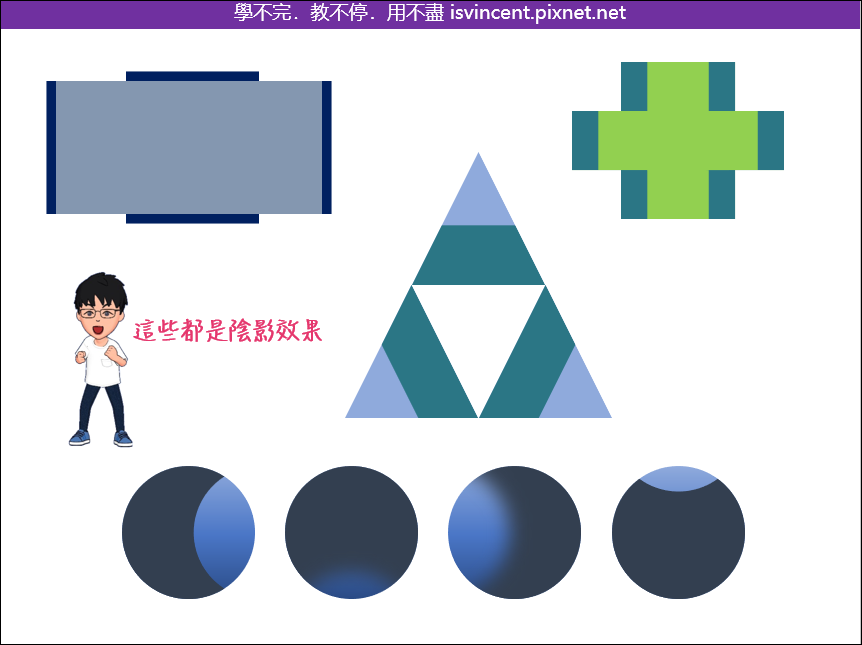
【例一】
如下圖,利用「外陰影」並將「透明度、糊糊」都設定為0,設定一個固定距離,比較四個不同角度。以矩形為例,如此,利用陰影做出單邊的框線。
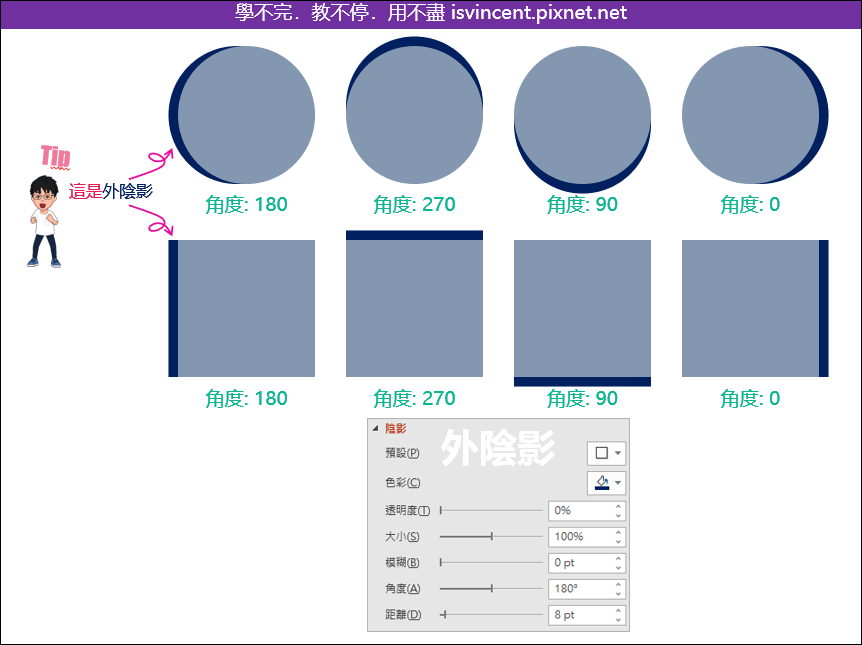
【例二】
和【例一】相同,改用六邊形並且設定六個不同角度,達到利用陰影製作部分框線效果。
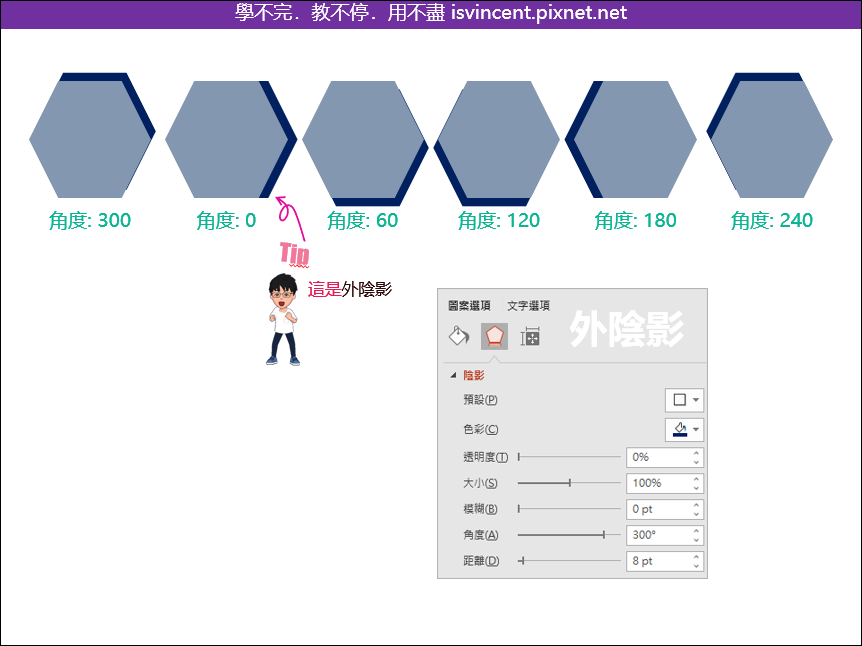
【例三】
下圖中是使用「內陰影」,只調整「距離」,四個不同角度的花樣。
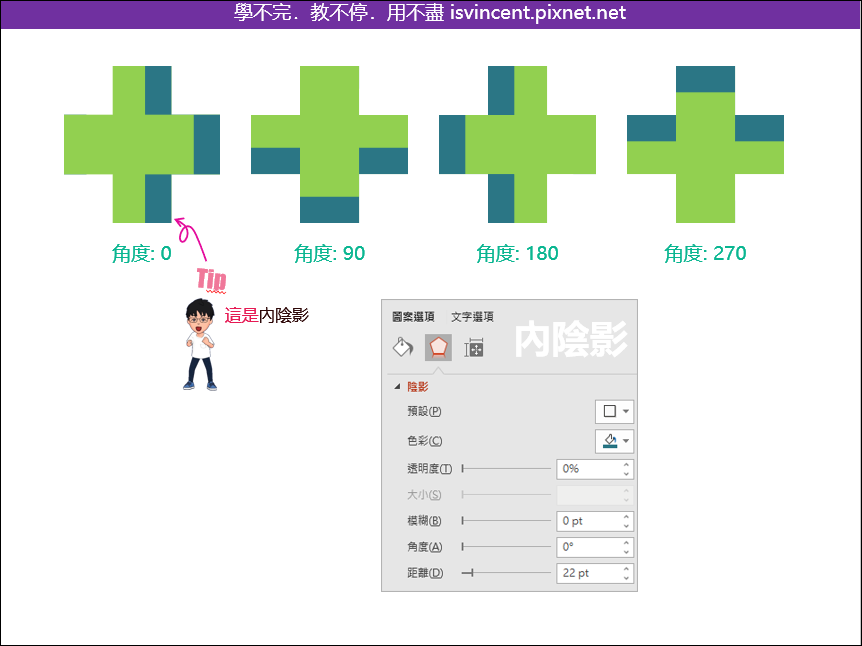
【例四】
仿【例三】,以不同的圖案和調整不同的距離。
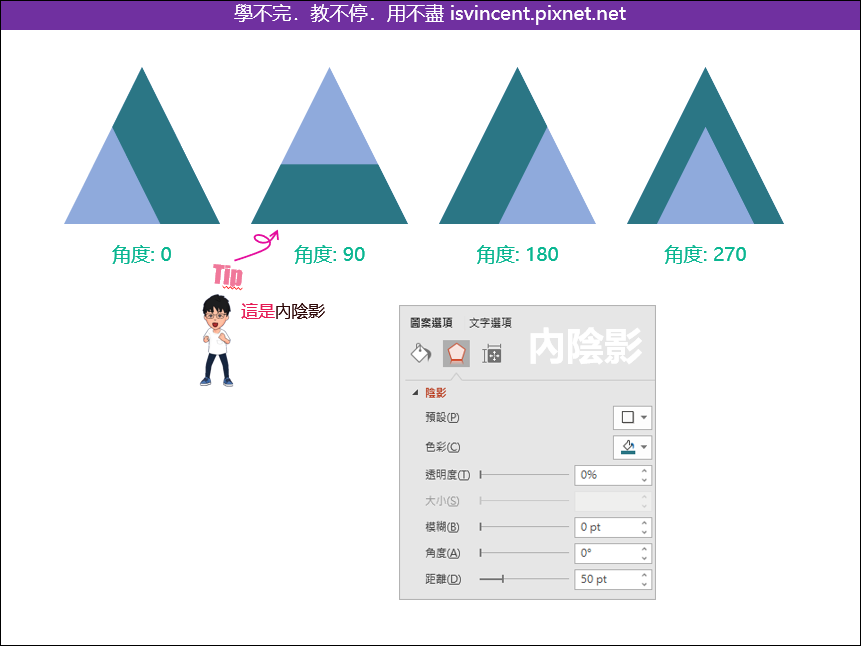
【例五】
在下圖中,以圓形圖案來設計,利用「內陰影」並將「透明度、糊糊」都設定為0,指定一個距離,看看不同角度的效果。
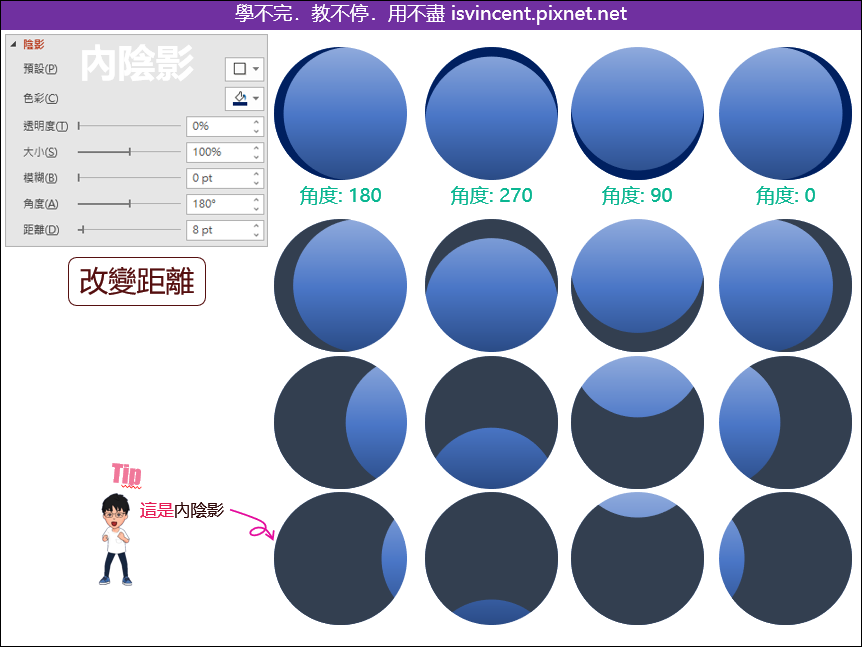
【例六】
在下圖中,以圓形圖案來設計,設定「模糊」,看看不同角度的效果。
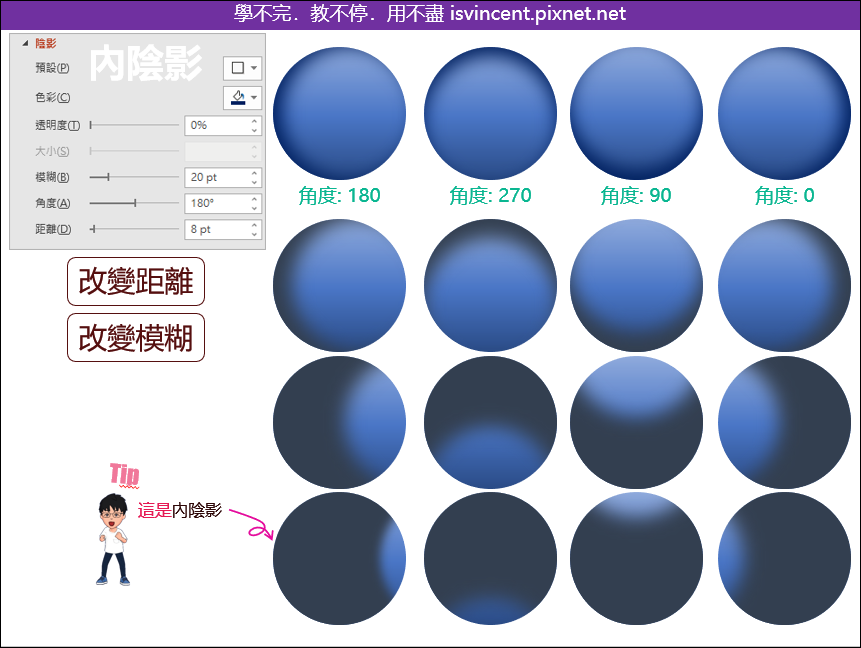
延伸閱讀:自編視覺化設計文章集錦
文章標籤
全站熱搜


 留言列表
留言列表